方法一: 使用页面布局设置
打开需要进行转换的Word文档,在菜单栏中选择“页面布局”选项,在“页面布局”选项卡中选择“方向”,选择“纵向“此时,Word文档中的横向排版已经变成了纵向排版。
方法二:调整页面大小
有些时候,我们在Word文档中采用了横向排版,但是需要将其变成纵向排版,此时我们可以采用调整页面大小的方法。在Word文档中选择“页面布局”选项,在“页面布局”选项卡中选择“大小”,在弹出的对话框中选择“纵向”,并设置页面大小。此时,Word文档中的横向排版已经成功地变成了纵向排版。
方法三:使用打印设置
有时候,我们需要将Word文档中的内容打印出来,此时我们可以使用打印设置来实现横向排版变成纵向排版。在打印预览界面中,选择“页面设置”选项,在弹出的对话框中选择“纵向”并设置纸张大小,然后点击“确定”即可。此时,Word文档中的横向排版已经变成了纵向排版。
以上就是将Word文档中横向排版变成纵向排版的几种方法,希望对大家的工作和学习有所帮助。
调整Word文档页面横版和竖版的方法如下:
1. 打开需要调整页面方向的Word文档。
2. 在菜单栏上选择“页面布局”选项卡,找到“页面设置”组。
3. 点击“页面设置”里的“方向”下拉菜单,选择横向或者竖向。
4. Word会弹出一个确认窗口,让你确认是否应用这个改变,点击“确定”后,就可以应用横向或竖向的页面了。
另外,如果你只想将文档中的某几页调整为横向或竖向,可以选中这几页,右键点击选中区域,选择“页面布局”,然后再按照上述步骤中的操作进行方向调整。
需要注意的是,调整页面方向后,文档的页面边距、页眉页脚等可能需要重新调整,否则可能会影响文档整体的排版效果。









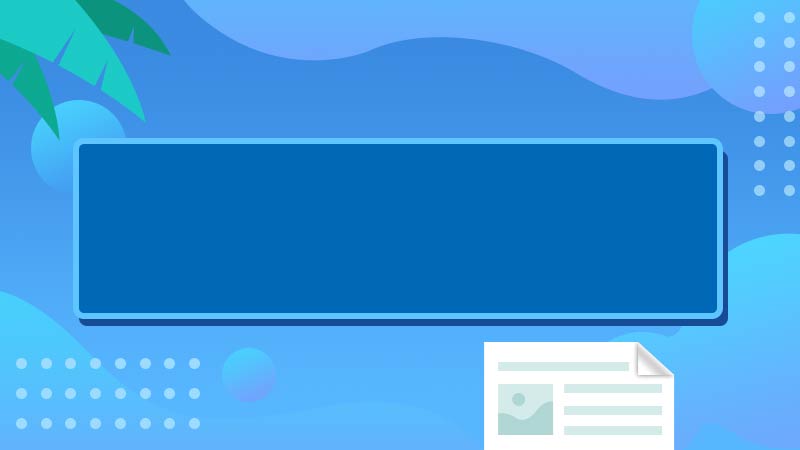
全部回复
